matlab与labview结合使用
在LabVIEW中,Mathscript有两种方式供用户进行编程,Mathscript Window和Mathscript Node,前者是交互式的编程调试环境,而后者更可以内嵌入VI中,形成既有图形,又有文本的“混合编程”方式。
简单介绍完毕,那么接下来我们就一起来学习一下吧~~
利用LabVIEW MathScript 开发算法:第一部分——LabVIEW MathScript 节点
概本文提供了使用LabVIEW MathScript节点一开发算法的范例。本系列的下一篇文章将研究交互式LabVIEW MathScript 窗口。
目录
- MathScript 含义
- LabVIEW MathScript 节点
- LabVIEW 和图形化编程介绍
- 在算法开发和原型化中使用MathScript节点
MathScript 含义
无论您是要开发算法、研究信号处理理论还是分析结果,利用LabVIEW 您可以选择最有效的技术计算语法。您可以结合LabVIEW 图形化编程方式和LabVIEW MathScript ,它是面向数学的文本化编程语言,兼容广泛使用的m文件脚本语法。
LabVIEW MathScript 节点参见:
LabVIEW MathScript 内幕:了解什么特性使LabVIEW 如此完美的适合于文本化算法开发和原型化
LabVIEW MahtScript示例库:本站点包含了大量LabVIEW MathScript示例。
您可以通过两种接口来使用LabVIEW MathScript——LabVIEW MathScript 交互式窗口和MathScript 节点。参考本系列文章的第二篇来了解有关LabVIEW MathScript 的更多信息。
利用LabVIEW MathScript 节点——下图中的蓝色矩形区域,您可以在LabVIEW 图形化程序中(虚拟仪器——VI)中运行m文件语法脚本。您可以使用MathScript 节点在VI中插入文本化算法,然后在LabVIEW 环境中通过增加旋钮、滑块、按钮、图形和其它用户控制件和显示件来仪器化您的脚本。
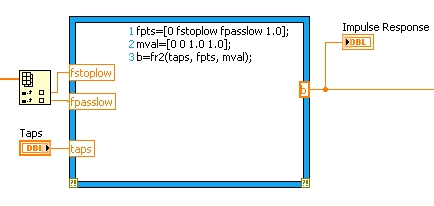
参见:
利用LabVIEW 进行算法开发和原型化:第二部分——使用MathScript 交互式窗口LabVIEW 和图形化编程介绍LabVIEW 是用于工程和科学应用的图形化开发平台,比如设计、控制和测试等。在LabVIEW 中,您可以利用输入控件和显示控件来建立用户界面——前面板。输入控件包括旋钮、按钮、拨盘、文本输入域和其它输入对象。显示控件包括图形、数码显示、LED和其它输出显示。在您建立好用户界面后,利用VI和结构您可以增加代码来控制前面板对象。程序框图包含了这种代码。完成下列步骤,建立一个VI的前面板和程序框图1. 打开LabVIEW2. 在LabVIEW Getting Started窗口中选择File»New VI,或者点击Blank VI来建立一个新VI。3. 在VI的前面板上,选择View»Controls Palette来显示控件选板。4. 在Modern模板的图标上移动光标定位到Numeric选板上。当您在Controls选板的图标上移动光标,图标下的提示条上会显示子选板、输入控件或显示控件的名称。5. 点击Numeric图标以显示Numeric选板6. 在Numeric选板的图标上移动光标到Vertical Pointer Slide(垂直指针条)上。7.点击Vertical Pointer Slide图标并拖放到前面板上。8. 双击Vertical Pointer Slide的Slide标签。在出现的文本框中键入Amplitude(幅值)。8. 在Controls选板上点击Modern链接返回到Modern顶层模板。在Modern模板的图标上移动光标定位到Graph选板上。9.点击Graph图标显示Graph选板。10. 在Graph选板的图标上移动光标定位到Waveform Graph。点击Waveform Graph图标并拖放到前面板上。
11. 选择Window»Show Block Diagram来显示VI的程序框图。建立程序框图和建立前面板类似。当您把操作对象放置在前面板上时,LabVIEW 会在程序框图中为这些对象建立连线端子。您可以连接数据出入程序框图中的端子,从而在程序的用户界面上显示数据或者在程序中使用用户输入值。12. 在程序框图上找到Amplitude和Waveform Graph端子。 13.选择File»Save As来保存VI。参考Getting Started with LabVIEW(LabVIEW 使用入门)来了解更多有关信息,包括LabVIEW 图形化编程环境和基本的LabVIEW 特性来建立数据采集和仪器控制程序。参见:
LabVIEW 使用入门在算法开发和原型化中使用MathScript节点您可以使用MathScript 节点在LabVIEW 中进行编程开发和原型化算法。完成以下步骤可以在MathScript 节点中进行编程开发和原型化算法。您将在前面已经生成的VI中运行该脚本。
1. 在程序框图上,选择View»Functions Palette来显示Functions选板。2. 在编程模板的图标上移动光标定位到Structures选板上。3.点击Structures图标显示Structures选板。4. 在Structures选板上移动光标定位到MathScript 节点上。5. 点击MathScript Node图标。
相关推荐
技术专区


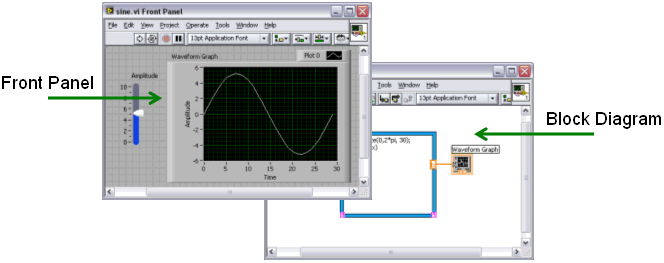
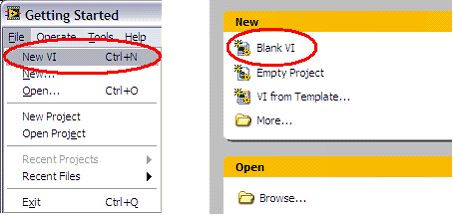
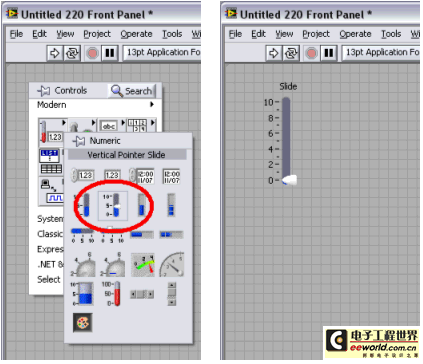
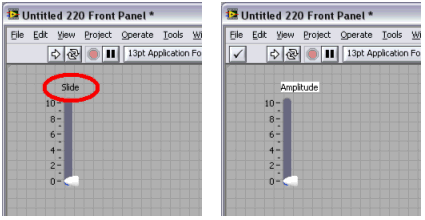
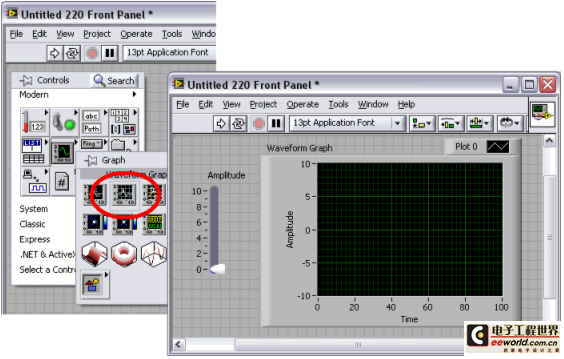
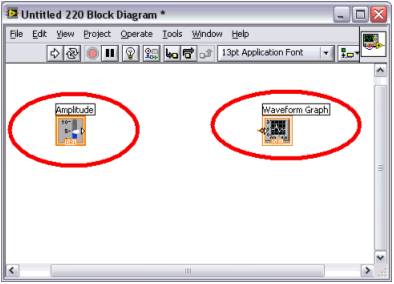

评论